Можете да плъзгате и пускате резултатите от Siri в други приложения на вашия Mac
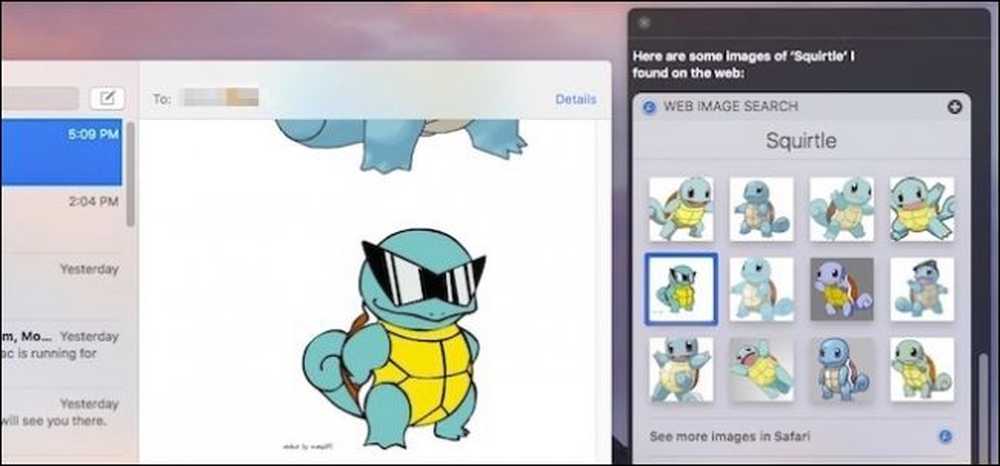
Има някои доста готини неща, които можете да направите с Siri в macOS Sierra, включително да търсите в мрежата изображения. Но какво, ако искате да използвате едно от тези изображения в имейл или друго приложение? Всичко, от което се нуждаете, е плъзгане и пускане.
Това е наистина лесно, така че нека да обясним как работи. Активирайте Siri, като щракнете върху иконата му в лентата с менюта, Dock или с помощта на клавишната комбинация Option + Spacebar.
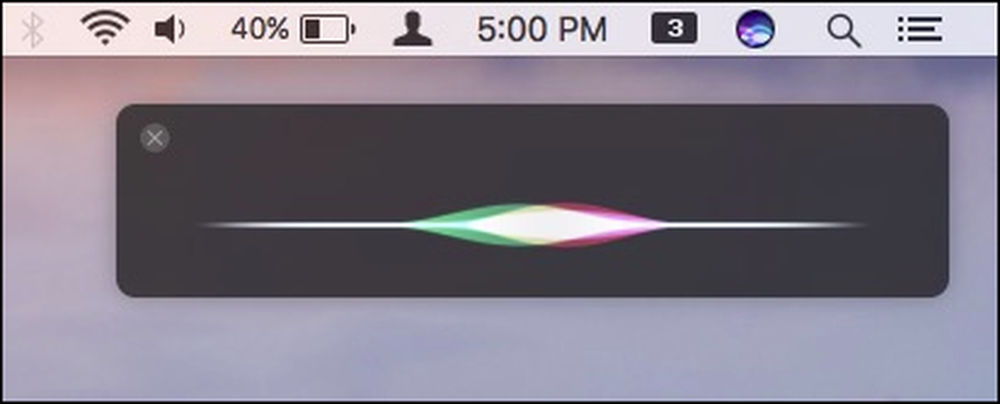
Siri ви позволява да търсите изображения на вашия Mac или в интернет чрез Bing. Когато намери изображения, ще покаже първите дванадесет резултата.
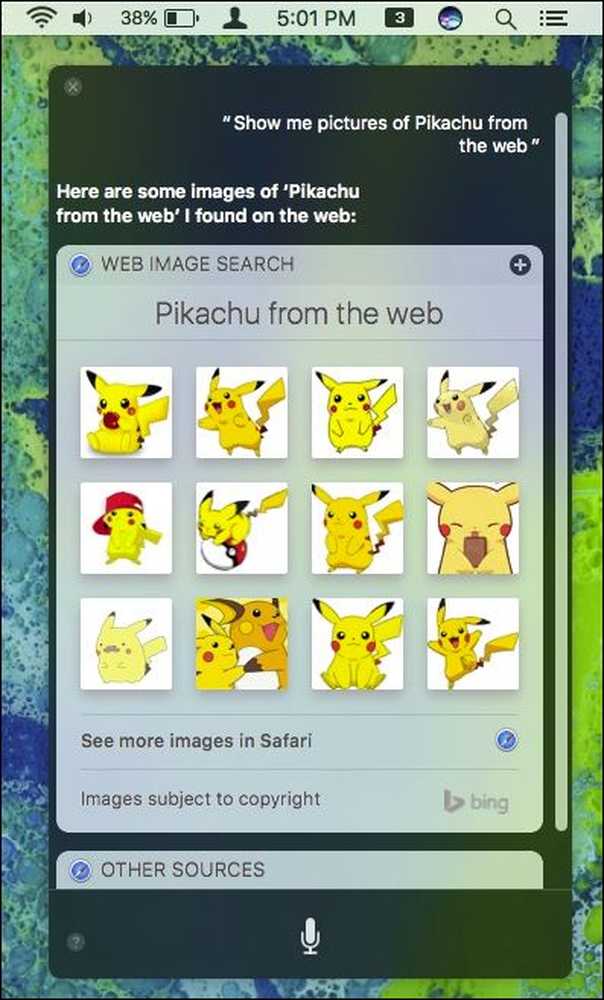
Ако искате да видите повече изображения от тези, които Siri ви показва, кликнете върху „Виж повече изображения в Safari“. Когато направите това, той ще върне не само първите дванадесет изображения, но и много повече от това.
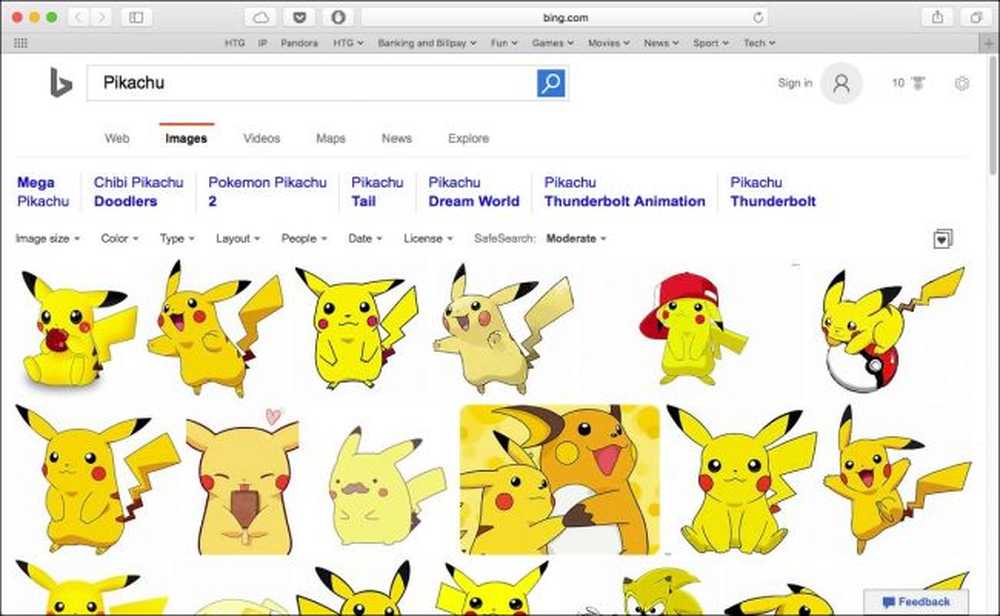
Така че, да кажем, че искате да споделите снимка на Пикачу с приятел или член на семейството чрез iMessage или Mail. Можете да го направите по традиционния начин чрез търсене и след това плъзгане в приложението си, но това е много по-бързо и по-лесно да направите това само от Siri.
След като Siri върне резултатите от изображението, трябва само да кликнете върху него, да го издърпате от Siri и да го пуснете, където пожелаете.
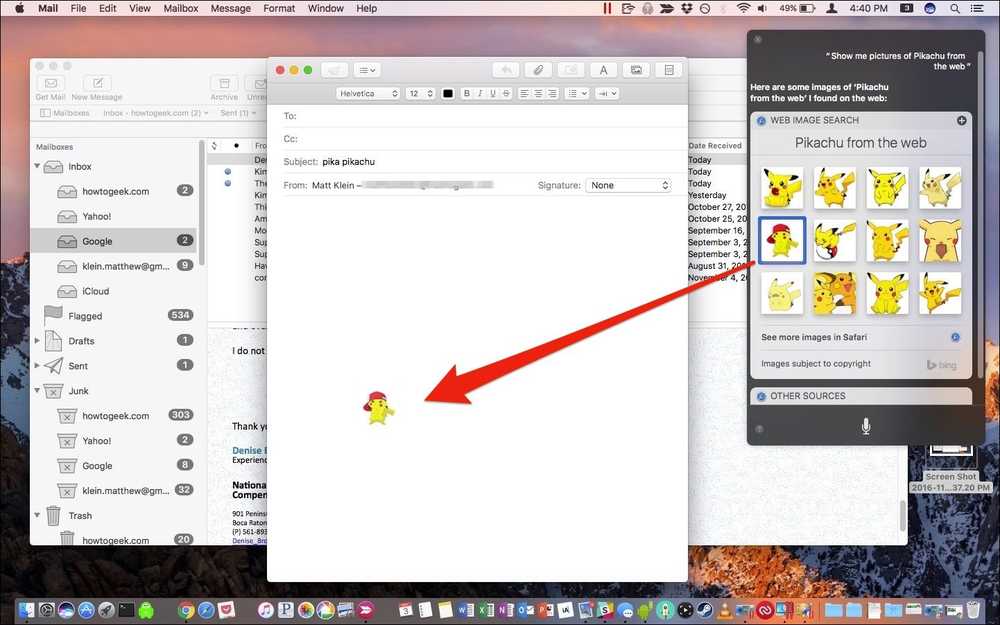
Тук създадохме съобщение в Mail, където изтеглихме и пуснахме нашия образ от Siri. Можете да направите това с каквито и да е резултати, които Siri връща.
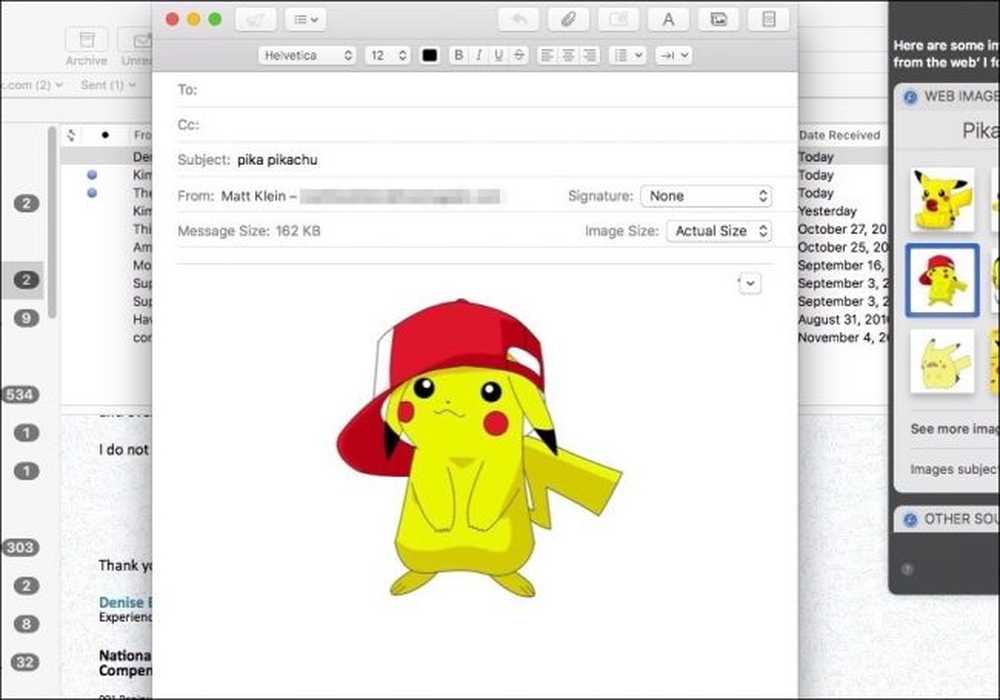
Не сте ограничени до вмъкване в приложения. Можете също така просто да пускате изображения в папка за по-късна употреба.
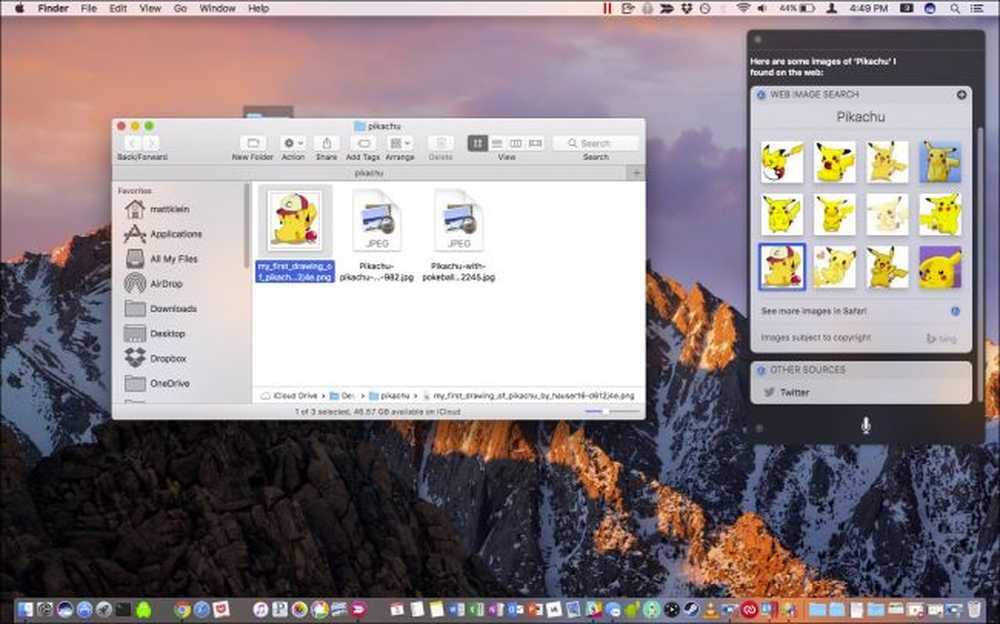
Можете дори да плъзнете изображението на действителните резултати, като например, ако искате приятелят да избере любимия си.
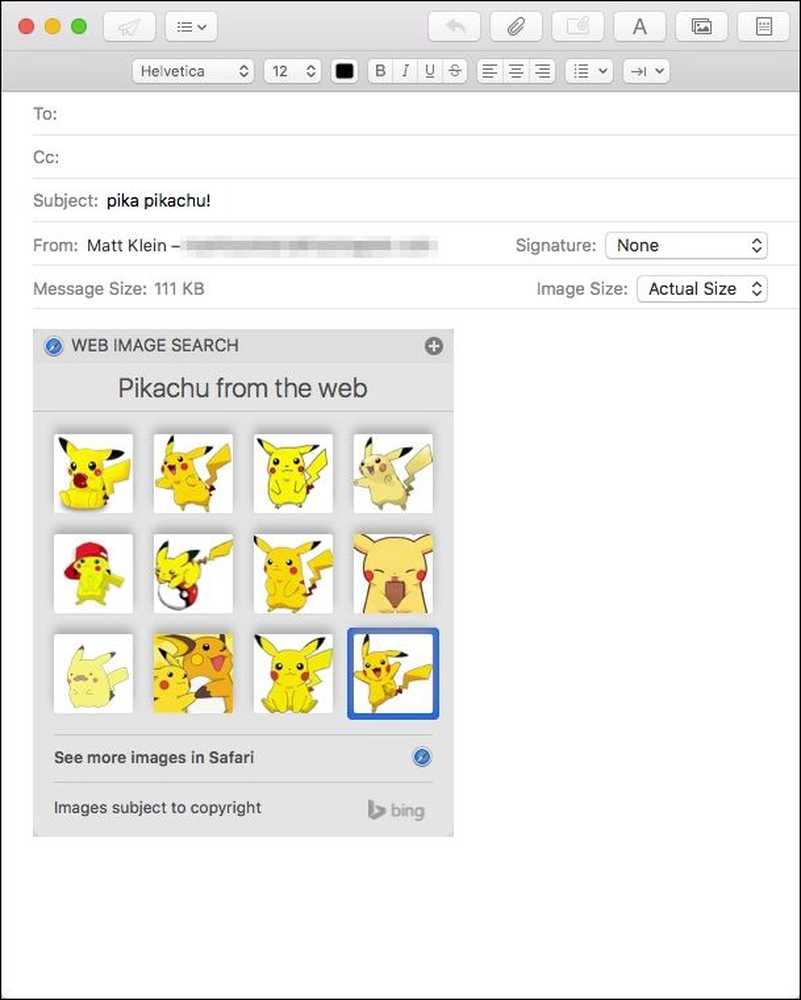
Не сте ограничени до Mail, iMessage или други приложения на Apple. Можете да плъзгате и пускате изображения в почти всяко приложение, което искате, независимо дали е Microsoft Word, Slack, Facebook или нещо друго. Ако можете да копирате и поставите изображение в него, можете да го направите и от Siri.
Сега, следващия път, когато изпращате текстови съобщения на приятеля си и споменавате нещо, което не разпознават или разбират, можете да им покажете какво имате предвид с бързо търсене на изображения в Siri.




